安装SlapOS节点
本教程将指导您在计算机上安装SlapOS节点。SlapOS Master使用常规节点(称为COMP-1,2,3 )来安装软件,然后在计算机分区中提供该软件的实例。有关详细信息,请参阅SlapOS简介 。
为完成本教程的安装步骤,您将需要一个SlapOS Master和(首个)用户帐户。您可以使用您自己安装的SlapOS Master ,也可以使用类似于Vifib的商业服务器 ,来注册您的节点。另外还需要另一台计算机来安装SlapOS节点。本教程将使用云供应商提供的任意安装了wget的GNU / Linux的服务器(例如OVH或Online.net提供的Debian)。
请注意 :在整个文档中有一个称为COMP-0的节点,它除了服务于常规节点(如我们将安装的名为COMP-1,2,3的节点)之外,还为SlapOS Master( COMP-ROOT )提供服务。
SlapOS节点安装
以下步骤将指导您在服务器上安装SlapOS,包括处理IPv6连接以便能够访问计算机分区;处理实例化的软件;安装SlapOS节点(包括分区)以及SlapOS客户端。
如果您计划使用ViFiB ( commercial services(商业服务) ),教程还会指出如何使用ViFiB安装节点的相同/不同步骤。
SlapOS Master仪表盘
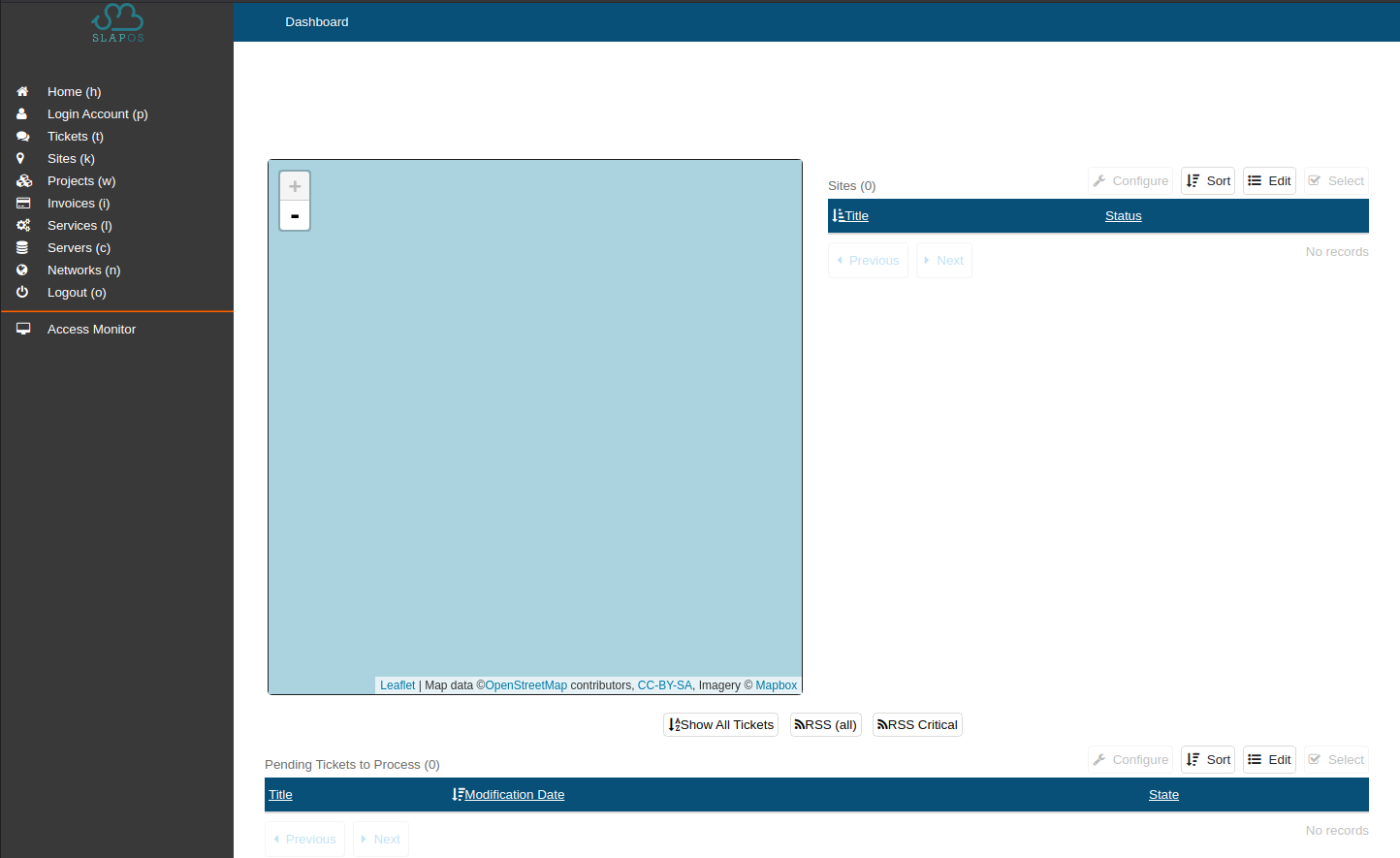
首先使用您的管理用户凭据(首选URL)登录您的SlapOS Master仪表盘:
https://master.YOUR_DOMAIN/
或者:
https://[instance-IPv4]/erp5/web_site_module/hostingjs/
若要使用ViFiB,首先要创建用户帐户 ,然后请求FreeFib令牌,注意不是此处显示的re6st令牌(Freefib令牌是re6st令牌,而不是SlapOS Master令牌)。
如果您使用的是Freefib令牌,则可以在获得令牌后直接跳到“ 安装Re6st ”部分,其他情况请按照以下步骤获取您的最新令牌。
实例化服务列表
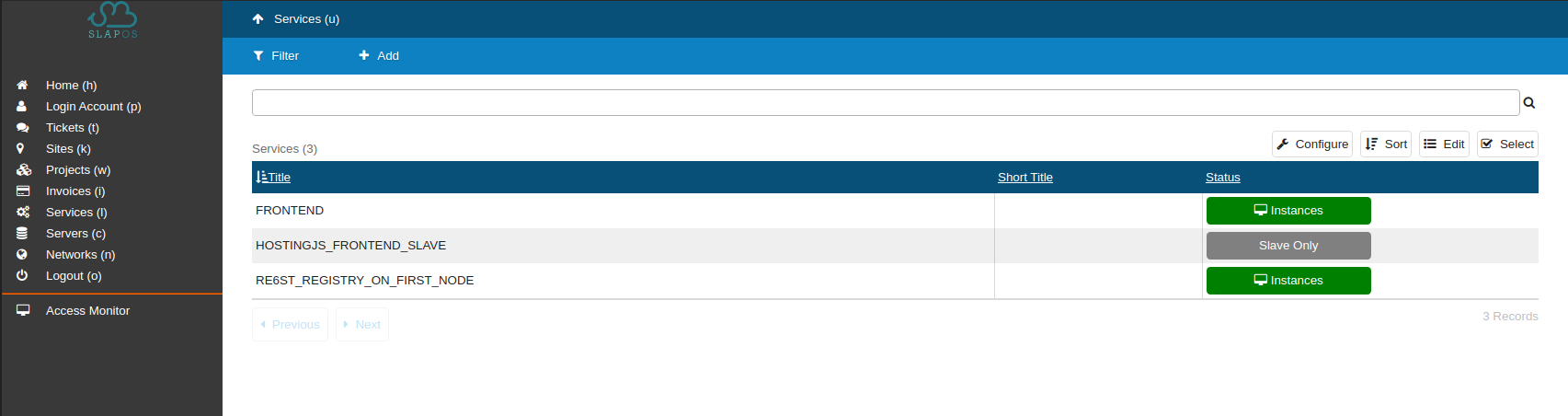
单击侧面菜单上的“ Services(服务)”按钮,转到服务列表。该列表将显示当前实例化的所有服务(不是当前安装的软件!)。要创建已安装软件的实例,请单击子标题中的“ Add(添加)”按钮。
创建新的Res6st令牌实例
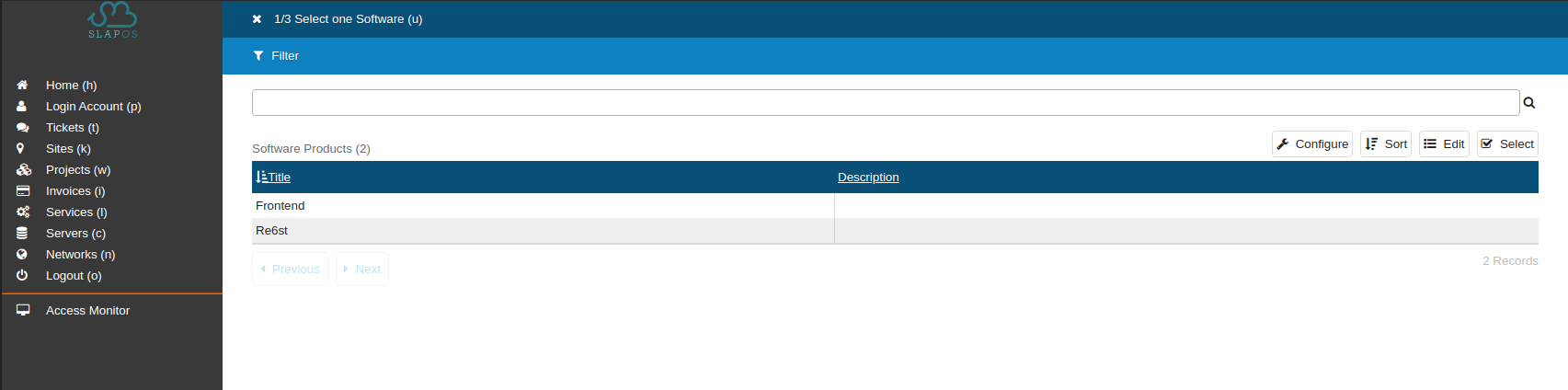
为了创建实例需要,请选择Re6st。
选择Re6st服务版本
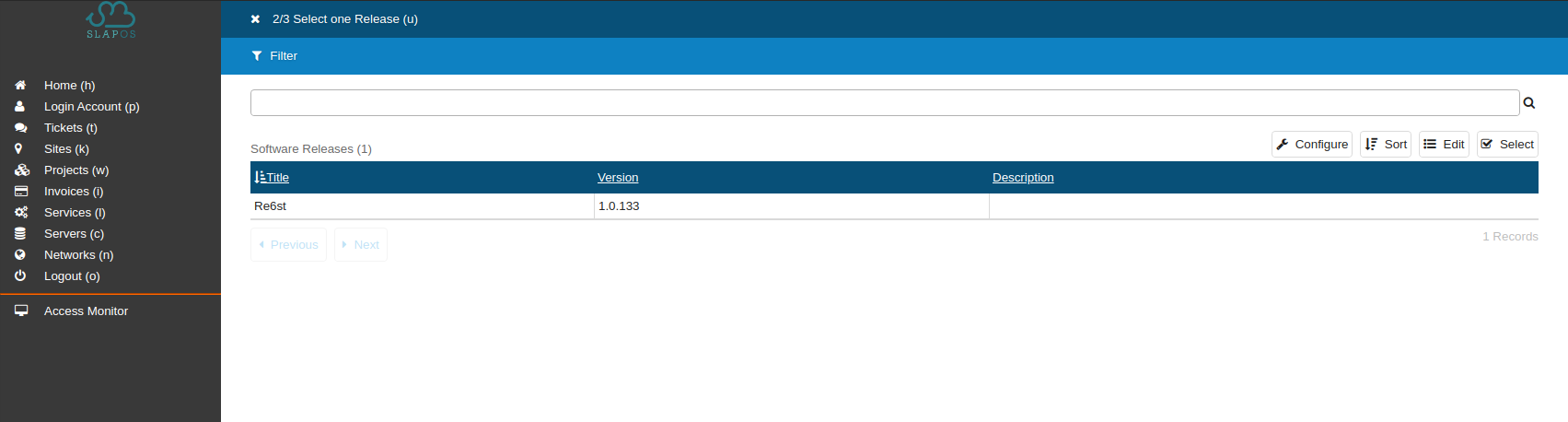
请选择最新版本。
Re6st注册表配置
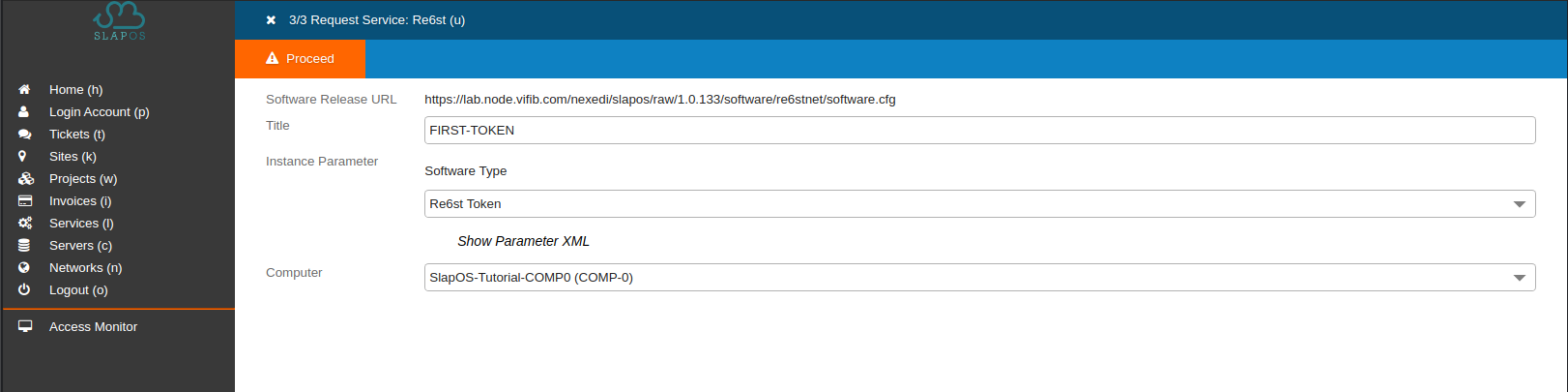
Software Type(软件类型) 请选择Re6st Token ,这将会加载具有特定于实例的参数表单。
添加到网络的每个新节点都需要一个re6st令牌,因此请为此令牌设定一个可识别的名称(例如: Re6st-TOKEN-[my_computer_name] )。
选择页面底部的Computer(计算机),此计算机已安装了SlapOS Master的Re6st注册表 ,然后单击Proceed(继续)实例化该服务。您将被转发到当前服务列表。刷新页面,可能需要几分钟才能实例化节点并显示令牌。此令牌仅能单次使用,用来向网络中添加一个新的节点,这意味着如果安装后由于某种原因失败,你需要删除已创建的实例令牌,并创建一个新的令牌。
实例化Re6st令牌
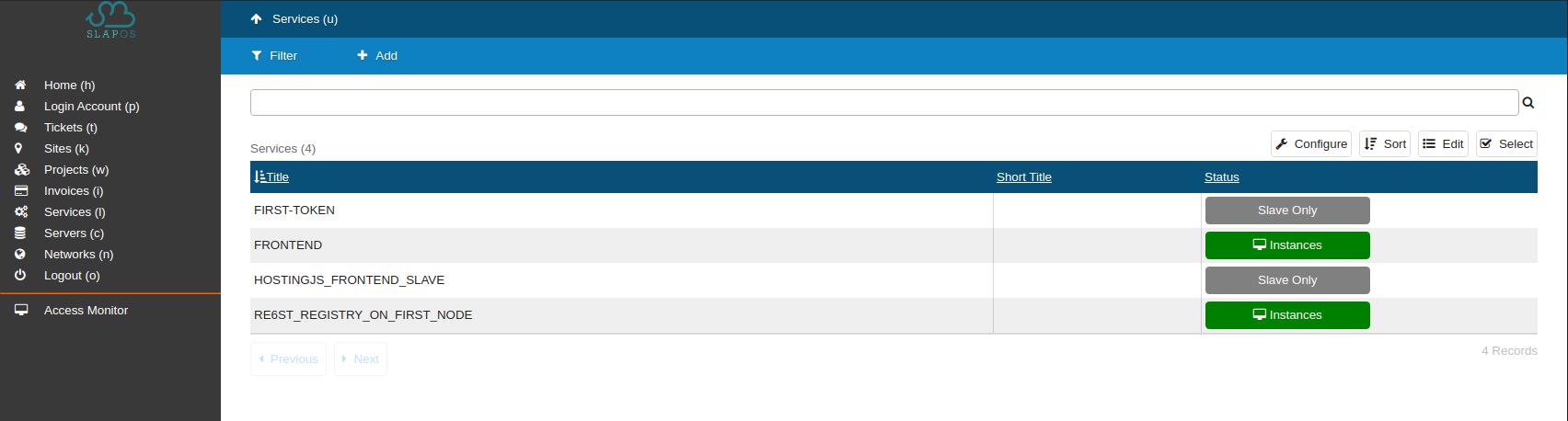
刷新实例化服务列表以显示令牌。单击令牌访问连接参数。
令牌连接参数
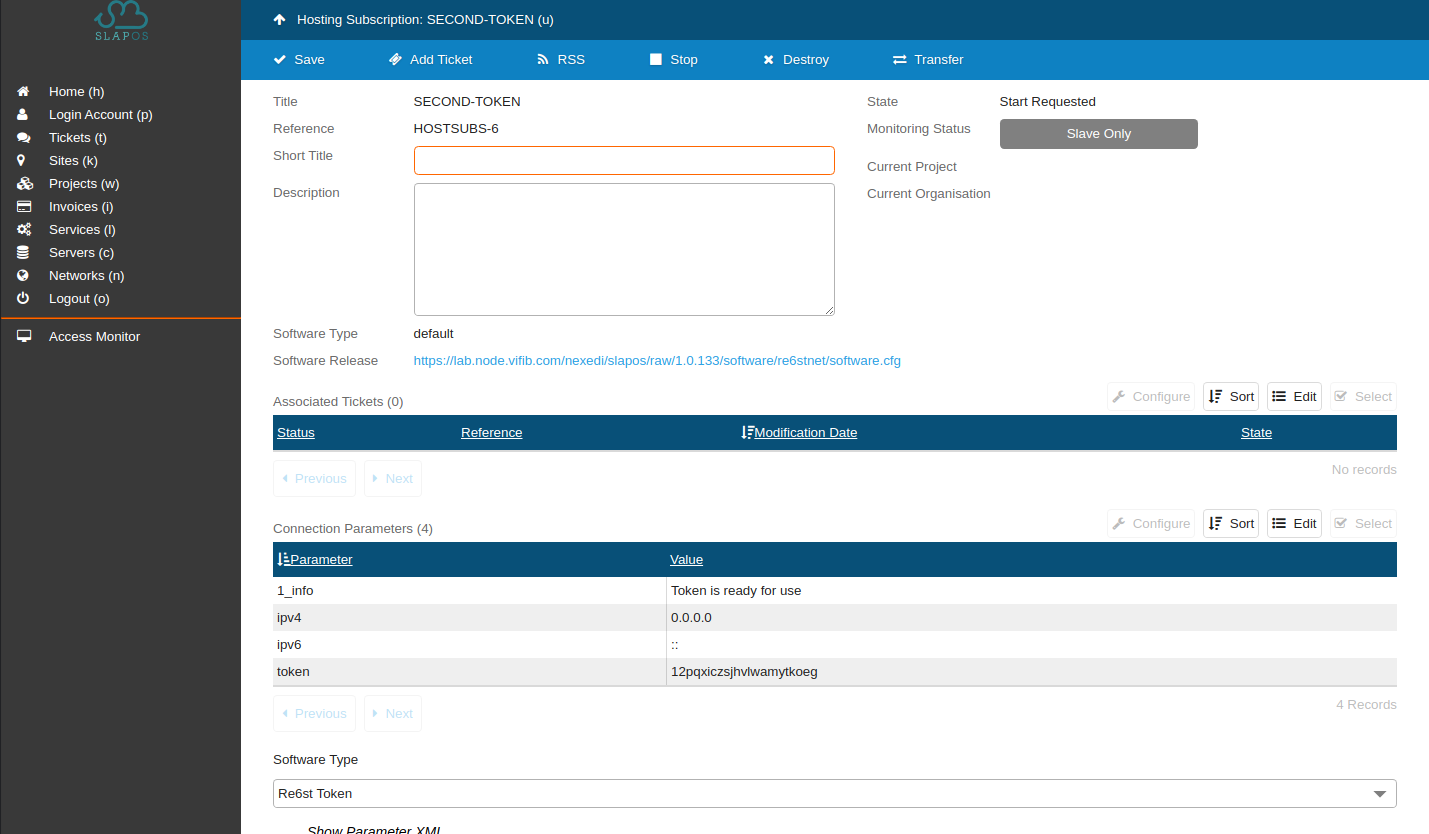
在“连接参数”中找到令牌。可能需要几分钟才能显示出来。刷新页面查看令牌是否已实例化。
使用此令牌,您现在可以在新计算机上安装Re6st。
安装Re6st
sudo su
$ dnf install wget # Redhat like Linux
$ apt install wget # Debian like Linux
(...)
$ # Production Re6st network:
$ wget https://deploy.erp5.net/re6st && bash re6st
$ # Free re6st network:
$ wget https://deploy.erp5.net/gnet/re6st && bash re6st
连接服务器终端,切换到root并确认wget可用。然后如上图所示安装re6st。如果您正在安装默认的Re6st,脚本会询问您:
What is the Url of the Re6st registry: [your-master-url]
Please insert your re6stnet token: [your-token]
提供在安装SlapOS(Comp-0)节点时为Re6st注册表设置端口转发时记下的master-url - 它应该是http://[your_IPv4_address]:9201 ),并提供令牌,然后继续。
如果要安装Re6st来访问ViFiB(使用FreeFib令牌) ,请确保使用上面列出的第二个安装程序(来自gnet文件夹)。
请正确设置:
...
PLAY RECAP *********************************************************************
127.0.0.1 : ok=24 changed=7 unreachable=0 failed=0
确认创建文件
sudo su
# ls /etc/re6stnet/
ca.crt cert.cert cert.key re6stnet.conf README
确认配置文件已创建。你也可以调用:
echo "default" >> /etc/re6stnet/re6stnet.conf
并通过调用以下命令来确保服务已启动:
/etc/init.d/re6stnet restart
确认Re6st正在运行
sudo su
# service re6stnet status
您可以使用上面的命令查看Re6st是否正常工作。输出应类似于:
● re6stnet.service - (null)
Loaded: loaded (/etc/init.d/re6stnet)
Active: active (running) since Fri 2018-03-09 16:43:23 UTC; 6min ago
Process: 26395 ExecStop=/etc/init.d/re6stnet stop (code=exited, status=0/SUCC
ESS)
Process: 26423 ExecStart=/etc/init.d/re6stnet start (code=exited, status=0/SU
CCESS)
CGroup: /system.slice/re6stnet.service
├─26431 /opt/re6st/parts/python2.7/bin/python2.7 /usr/sbin/re6stnet@r
e6stnet.conf
├─26437 openvpn --dev-type tap --dev re6stnet-tcp --persist-tun --per
sist-key --script-security 2 --up /opt/re6st/eggs/re6stnet-0.485-py2.7.egg/re6
st/ovpn-client --tls-server --mode server --clien...
├─26444 babeld -h 15 -H 15 -L /var/log/re6stnet/babeld.log -S /var/li
b/re6stnet/babeld.state -I /var/run/re6stnet/babeld.pid -s -C ipv6-subtrees tr
ue -C default max-rtt-penalty 5000 rtt-max 500 rt...
├─26537 openvpn --dev-type tap --dev re6stnet1 --persist-tun --persis
t-key --script-security 2 --up /opt/re6st/eggs/re6stnet-0.485-py2.7.egg/re6st/
ovpn-client --nobind --client --remote 163.172.45...
└─26862 openvpn --dev-type tap --dev re6stnet2 --persist-tun --persis
t-key --script-security 2 --up /opt/re6st/eggs/re6stnet-0.485-py2.7.egg/re6st/
ovpn-client --nobind --client --remote 52.36.124....
Mar 09 16:43:23 slapostest2 systemd[1]: Started (null).
完成此步骤后,Re6st便已安装,并且可在IPv6上访问计算机。
获取SlapOS Master令牌
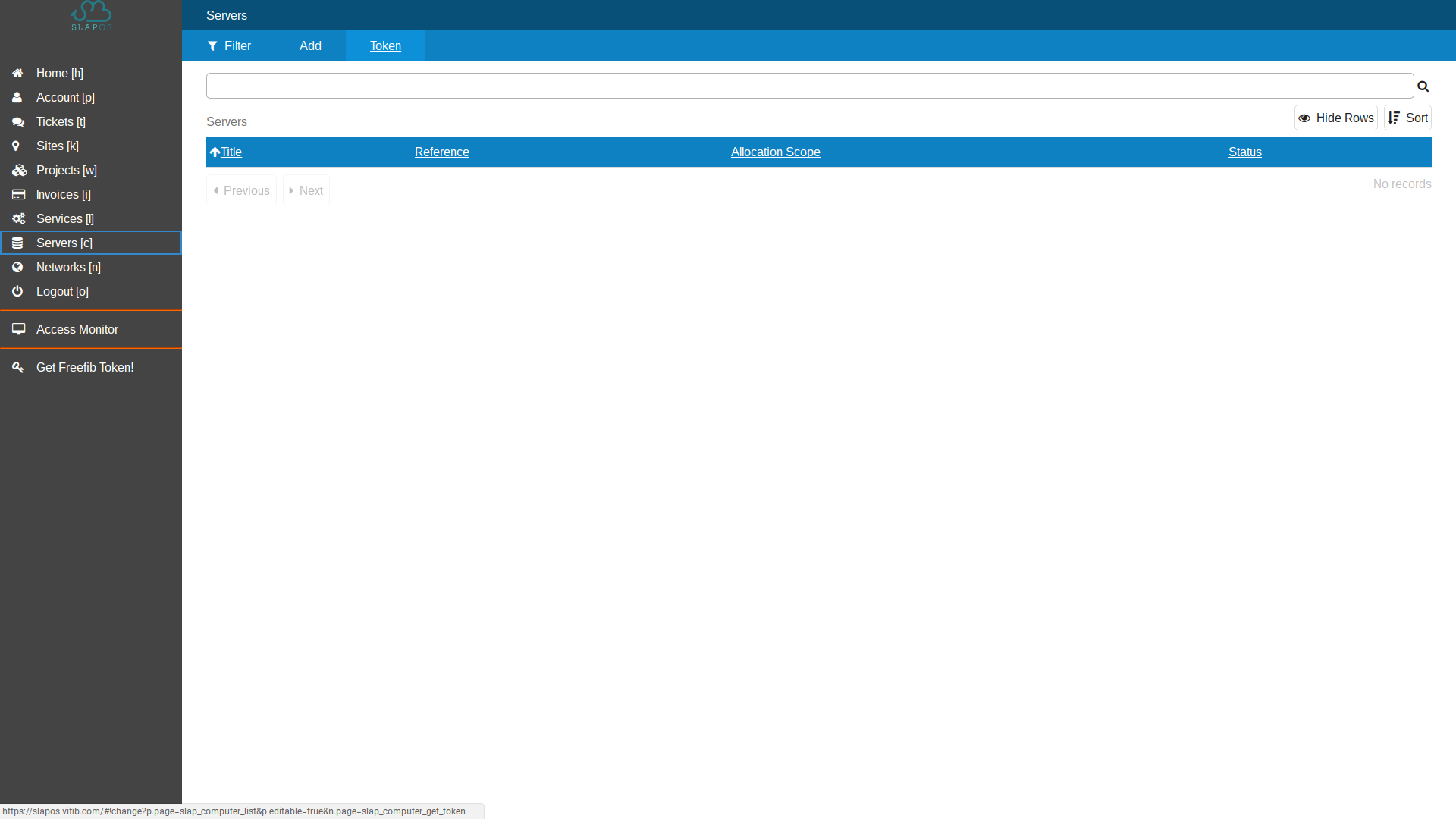
返回SlapOS仪表盘:
https://master.YOUR_DOMAIN/ (preferred)
或者:
https://[instance-IPv4]/erp5/web_site_module/hostingjs/
并以管理员身份登录。单击侧面的“ Servers(服务器)”链接转到服务器列表。
使用单行安装程序时,您必须提供X509安全令牌以便SlapOS Master能识别您的节点,使其能够管理网络中的节点。要获得此类令牌,请在子标题中单击“ Token(令牌)” 。
关联令牌
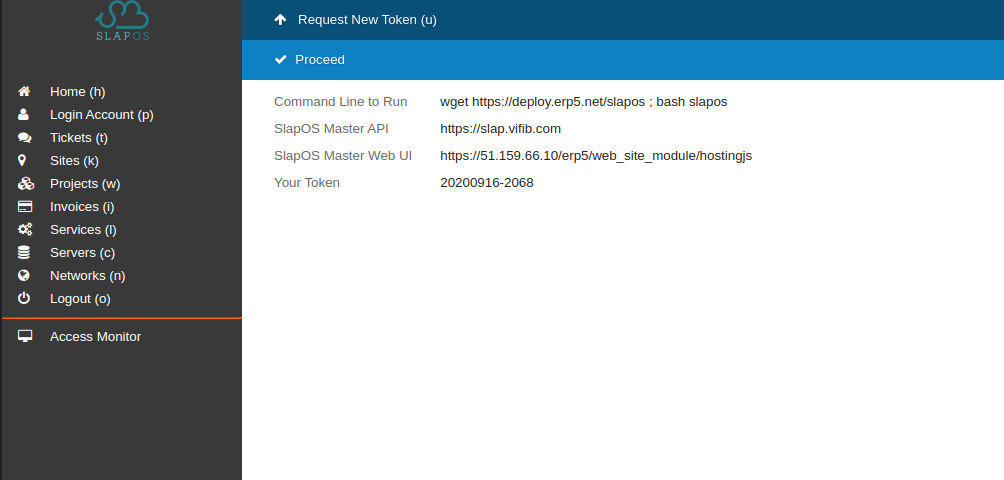
请求令牌请单击Token(令牌)。 一旦生成后,请复制令牌以便日后使用。 请注意 :令牌只能使用一次。如果安装SlapOS因任何原因而失败,您需要重新安装,请先申请新令牌。现在返回终端。
单线安装程序
sudo su
# wget https://deploy.erp5.net/slapos && bash slapos
...
What is the url to the SlapOS Master API? [https://slap.vifib.com/]:
What is the url to the SlapOS Master Website? [https://slapos.vifib.com/]:
What is this computer name? [noname]:
If you have slapos token if you have? [notoken]:
继续并使用单行安装程序。安装过程中会有一组选项。鉴于您是连接到您自己的主站,对于第一个选项,请使用主站IPv4地址的5443端口,即输入https://[your_IPv4_address]:5443;至于第二个问题,请添加您的SlapOS Master仪表盘URL。与您用于获取令牌时使用的相同:
https://master.YOUR_DOMAIN
为您的计算机选择一个名称(例如SOFTWARE-BOX-1),以便在您的网络中识别它,最后输入您之前从SlapOS Master获得的关联令牌。
若是正确完成安装,您应该看到:
...
PLAY RECAP *********************************************************************
127.0.0.1 : ok=12 changed=4 unreachable=0 failed=0
如果安装失败并且您想重新开始,则需要如上所述请求新令牌。若是已创建配置,在重新启动之前请删除/etc/opt/slapos/slapos.cfg中的任何现有配置。
您可以通过以下方式验证是否SlapOS已安装成功:
# slapos node
watchdog RUNNING pid 13270, uptime 0:00:03
并且(重新)格式化SlapOS节点:
# slapos node format --now
2018-04-21 13:07:29 slapos[13279] INFO Updating Computer
2018-04-21 13:07:30 slapos.format[13279] INFO Partition resources saved to slappart0
2018-04-21 13:07:30 slapos.format[13279] INFO Partition resources saved to slappart1
2018-04-21 13:07:30 slapos.format[13279] INFO Partition resources saved to slappart2
2018-04-21 13:07:30 slapos.format[13279] INFO Partition resources saved to slappart3
2018-04-21 13:07:30 slapos.format[13279] INFO Partition resources saved to slappart4
2018-04-21 13:07:30 slapos.format[13279] INFO Partition resources saved to slappart5
2018-04-21 13:07:30 slapos.format[13279] INFO Partition resources saved to slappart6
2018-04-21 13:07:30 slapos.format[13279] INFO Partition resources saved to slappart7
2018-04-21 13:07:30 slapos.format[13279] INFO Partition resources saved to slappart8
2018-04-21 13:07:30 slapos.format[13279] INFO Partition resources saved to slappart9
2018-04-21 13:07:30 slapos[13279] INFO Posting information to 'https://54.37.31.108:5443/'
2018-04-21 13:07:30 slapos[13279] INFO slapos successfully prepared the computer.
SlapOS仪表盘 - 已注册的服务器
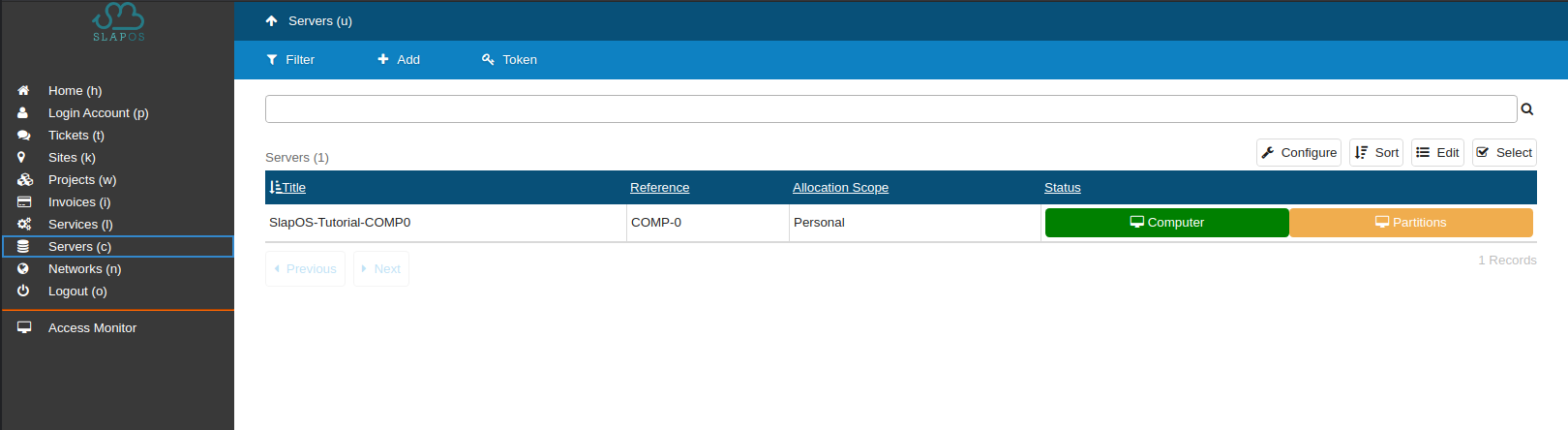
返回到SlapOS仪表盘,确认服务器列表现在包含您的SlapOS节点,这个节点您已用刚创建的令牌使其连入网络。您需要刷新页面来显示服务器。
注意 :该条目(entry)有三个可点击区域:
- 该行本身(例如:单击server name(服务器名称) )连接服务器配置;
- 单击Computer(计算机) 按钮打开监视器 - 绿色表示服务器处于活动状态并与主站联系(出现黄点表示与计算机或其中一个分区出现连接问题,红色表示计算机已断开连接)。
- “ Partitions(分区)”按钮 - 只有在提供了已安装软件的第一个实例之后,才会显示。
十分感谢!
- Nexedi SA
- 147 Rue du Ballon
- 59110 La Madeleine
- 法国